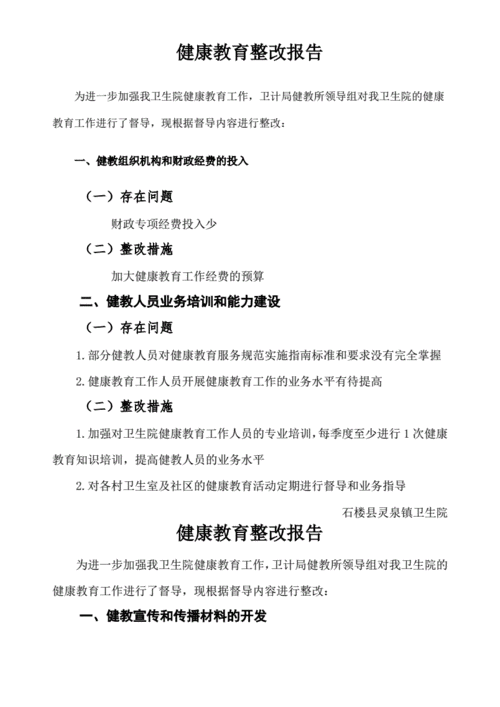在当今数字化时代,虽然电子文件和云端存储越来越普及,但有时候我们还是需要一份纸质文件来方便查看或存档,这时,拥有一台可靠的打印机就显得尤为重要了,Epson作为打印机领域的知名品牌,以其高质量的打印效果和稳定的性能赢得了众多用户的青睐,初次使用Epson打印机时,很多用户可能会对如何正确安装驱动程序感到困惑,本文将为您提供一份详细的Epson打印机驱动安装指南,帮助您轻松上手,享受无忧打印体验。
一、准备工作
在开始安装Epson打印机驱动之前,我们需要做一些准备工作,以确保整个过程顺利进行:
1、检查打印机型号:确认您的Epson打印机型号,这通常可以在打印机的机身、包装盒或用户手册中找到,您的打印机可能是Epson L3150、Epson EcoTank ET-2750等,知道型号后,您可以更准确地下载对应的驱动程序。
2、连接打印机:将Epson打印机通过USB线连接到计算机,或者如果您使用的是无线打印机,请确保打印机已连接到同一Wi-Fi网络。
3、关闭防火墙和安全软件:某些防火墙或安全软件可能会阻止驱动程序的安装,在安装过程中,建议暂时关闭这些软件,以避免不必要的干扰。
4、访问Epson官方网站:打开浏览器,访问Epson官方网站(https://www.epson.com/),这是获取官方驱动程序的最可靠途径。
二、下载驱动程序
1、进入支持页面:在Epson官网首页,找到并点击“Support”(支持)选项,这将引导您进入支持页面。
2、选择产品类型:在支持页面中,选择“Printers & All-in-Ones”(打印机与一体机)。
3、输入打印机型号:在搜索框中输入您的打印机型号,L3150”,系统会自动列出与该型号相关的所有支持资源。
4、选择操作系统:在搜索结果页面,选择您的计算机操作系统(Windows或Mac),Epson会根据您的选择提供相应的驱动程序下载链接。

5、下载驱动程序:点击“Download”(下载)按钮,选择适合您需求的驱动程序版本,Epson会提供一个包含多种组件的完整安装包,包括打印机驱动、扫描仪驱动、墨水管理软件等。
6、保存文件:选择一个容易找到的文件夹保存下载的驱动程序文件,如“Downloads”(下载)文件夹。
三、安装驱动程序
1、运行安装程序:双击下载的驱动程序文件,启动安装向导,如果您的操作系统有安全提示,点击“允许”或“继续”。
2、阅读许可协议:安装向导会显示Epson的许可协议,请仔细阅读并接受协议条款,然后点击“Next”(下一步)。
3、选择安装类型:通常情况下,选择“Typical”(典型安装)即可,如果您有特殊需求,可以选择“Custom”(自定义安装)并手动选择要安装的组件。
4、选择安装位置:默认情况下,驱动程序会安装在推荐的文件夹中,如果您希望更改安装位置,可以点击“Browse”(浏览)按钮选择其他路径。
5、开始安装:点击“Install”(安装)按钮,安装向导将开始安装驱动程序,这个过程可能需要几分钟时间,请耐心等待。
6、完成安装:安装完成后,安装向导会显示“Congratulations! Installation is complete.”(恭喜!安装已完成。)点击“Finish”(完成)按钮,结束安装过程。
四、测试打印机
1、打印测试页:为了确保驱动程序安装成功,您可以打印一张测试页,在控制面板中找到“Devices and Printers”(设备和打印机),右键点击您的Epson打印机图标,选择“Printer Properties”(打印机属性),然后点击“Print Test Page”(打印测试页)。
2、检查打印质量:观察打印出的测试页是否有任何问题,如颜色偏差、文字模糊等,如果有问题,您可以尝试调整打印机设置或联系Epson客服寻求帮助。
3、设置默认打印机:如果您有多台打印机连接到计算机,建议将Epson打印机设为默认打印机,在“Devices and Printers”中,右键点击Epson打印机图标,选择“Set as default printer”(设为默认打印机)。
五、常见问题及解决方法
1、驱动程序无法安装:
解决方案:确保您的操作系统满足驱动程序的要求,尝试重新下载驱动程序,并确保在安装过程中没有其他软件干扰。
2、打印机无法连接:
解决方案:检查USB线是否插好,或确保无线打印机已连接到正确的Wi-Fi网络,重启打印机和计算机,然后再次尝试连接。
3、打印质量不佳:
解决方案:检查墨盒是否充足,清洁打印头,在打印机设置中调整打印质量和分辨率,或使用Epson提供的维护工具进行校准。
4、驱动程序更新:
解决方案:Epson会不定期发布新的驱动程序版本,以修复已知问题和提升性能,建议定期访问Epson官网,检查是否有新的驱动程序可用,并及时更新。
六、结语
通过以上步骤,您应该能够顺利安装Epson打印机的驱动程序,并享受高质量的打印体验,如果您在安装过程中遇到任何问题,不要担心,Epson官方网站提供了丰富的技术支持资源,您也可以随时联系Epson客服获取帮助,希望本文能为您提供实用的指导,让您在使用Epson打印机时更加得心应手,祝您打印愉快!